Как изменить фон в ютубе: Как поменять фон в youtube? / SMMberry / SMMberry
Как сделать Ютуб черным? Меняем цвет интерфейса в настройках
Здравствуйте читатели сайта! Сегодня мы вам расскажем о том….Как сделать темную тему в ютубе !
Темная тема — очень полезная вещь. Ведь многие, любят посидеть у компьютера за просмотром видеороликов любимого блоггера — всю ночь. И чтобы спасти глаза своих пользователей, разработчики YouTube решили добавить такую функцию.
Как выглядит ↓
Для простого понимания — разделим статью на несколько основных частей ↓
Как включить темную тему в приложении YouTube?
Чтобы открыть параметры YouTube, нужно нажать на изображение пользовательского профиля в правом верхнем углу.
Затем выберите раздел «Настройки». Здесь можно оформить подписку на платные каналы, включить автоматическое воспроизведение видео или настроить отображение уведомлений. Нас интересует подраздел «Общие». Для включения темной темы активируйте переключатель напротив пункта «Ночной режим».
В результате оформление интерфейса станет черным. Нужно отметить, что это долгожданная возможность для пользователей Android. Недавно им приходилось самостоятельно устанавливать темную тему через Preferences Manager, но этот способ отличался повышенной сложностью и требовал наличия root-прав. Теперь необходимая функция активируется буквально за секунду.
Активация черного фона с помощью расширения
С выходом встроенного способа активации ночного режима, от расширений многие стали отказываться. Но многие пользователи до сих пор остаются им верны, так как для работы смены стиля нужно нажать всего одну кнопку. Давайте посмотрим на примере браузера гугл хром.
- Для начала заходим в магазин расширений гугл хром и прописываете в поиске что-нибудь типа «Темный фон (режим) в ютубе».
- После этого выберите один из аддонов и установите его. Мне понравился Youtube dark mode pro, но вы можете попробовать и другие не менее интересные дополнения.

- После этого зайдите в ютуб и нажмите на кнопку в панели дополнений, которая у вас появилась после установки.
После этого ваш фон мгновенно станет черным и больше заходить никуда не потребуется. А есди вдруг захотите вернуть всё на место, то точно также нажмите на эту кнопку, чтобы отключить темную тему.
Зачем нужна темная тема YouTube?
Темная тема YouTube — полезная возможность для пользователей, привыкших просматривать видео ночью. Ярко-белый интерфейс программы негативно воздействует на зрение, мешая сконцентрироваться на результатах поиска или чтении комментариев. Теперь эта проблема не так остра.
Дополнительное предназначение ночного режима — экономия заряда встроенного аккумулятора. Правда, повышение автономности заметят только владельцы смартфонов с OLED и AMOLED-экранами. Эти технологии подразумевает отсутствие подсветки у черных пикселей, поэтому включение черного оформления будет меньше разряжать батарею. На устройствах с TFT и IPS-матрицами энергосберегающий эффект не действует по причине использования независимой светодиодной подсветки.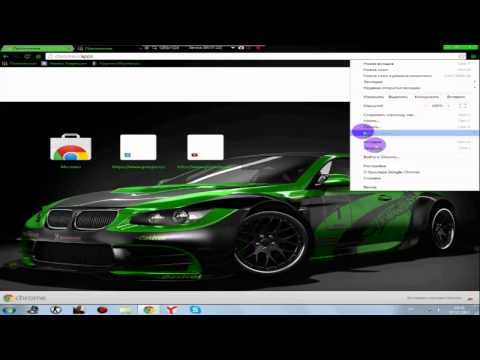
Как сделать темную на айфоне
Включать черный интерфейс в инсте нужно не через само приложение, а через настройки iPhone. Посмотрите видео-инструкцию или следуйте пошаговому гайду под ней.
- Зайдите в настройки телефона.
- Листайте список настроек, пока не дойдете до пункта «экран и яркость».
- Зайдите в настройки экрана и яркости. Там доступны 2 варианта оформления: светлое и темное.
- Выберите черный вариант.
- Вы также можете установить расписание. Например, сделать так, чтобы черный фон включался только в ночное время.
- Откройте инстаграм. Новый интерфейс работает!
Что делать, если в YouTube нет темной темы?
Некоторые пользователи с разочарованием обнаруживают, что темной темы в приложении YouTube нет. Самая распространенная причина проблемы — старая версия программы. Рекомендуется открыть Google Play, найти в поиске YouTube и нажать кнопку «Обновить».
К сожалению, есть старые смартфоны, попросту не поддерживающие обновленные версии приложения. В этом случае нужно загрузить утилиту Preferences Manager, найти в списке YouTube и открыть файл под названием «youtube.xml». Далее нужно ввести во встроенной поисковой строке слово «dark». В обоих найденных результатах измените значение «false» на «true», сохраните изменения и откройте приложение. Так будет установлена темная тема с белыми иконками.
В этом случае нужно загрузить утилиту Preferences Manager, найти в списке YouTube и открыть файл под названием «youtube.xml». Далее нужно ввести во встроенной поисковой строке слово «dark». В обоих найденных результатах измените значение «false» на «true», сохраните изменения и откройте приложение. Так будет установлена темная тема с белыми иконками.
Dark Theme
Еще одна известная программа, позволяющая сменить светлый фон в ВК на темный. Пошаговая инструкция позволит выполнить работу без труда.
- Заходим в интернет-магазин Google Chrome.
- Нажимаем кнопку «Установить».
- Заходим на свою страницу ВК, и любуемся полученным результатом.
Переключать фоны с темного на светлый можно с помощью кнопки расширения. Все очень просто и быстро.
Активация темной темы на смартфоне Андроид
Процедура включения темного фона зачастую выполняется через настройки устройства. Также можно использовать сторонние программы, которые будут установлены из Google Play.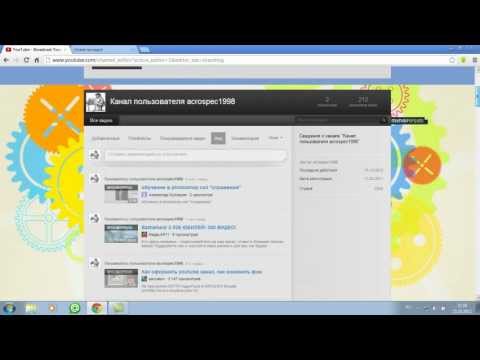 Ниже представлены подробные инструкции по активации нужного режима.
Ниже представлены подробные инструкции по активации нужного режима.
В настройках на Андроид 9
Для включения темной темы на Андроид 9 сначала запустим настройки, затем:
- Переходим в раздел «Экран».
- Листаем вниз и нажимаем «Дополнительно».
- На открывшейся странице кликаем по пункту «Тема устройства».
- Из предложенного списка выбираем «Темная».
После выполнения данных действий оформление экрана изменится. Чтобы вернуть дисплею первоначальный вид, проделайте указания инструкции, где в последнем пункте выберите «Светлая».
Использование сторонних приложений
Данный способ является универсальным и подойдет для любой версии операционной системы. Сейчас в Google Play доступно множество приложений, способный реализовать недостающую функцию. С наиболее качественными из них можно ознакомиться ниже.
Черная и серая тема
QR-Code
Черная и серая тема
Developer: Perfect Pixel Studio
Price: Free
Программа полностью бесплатная и работает без рекламы.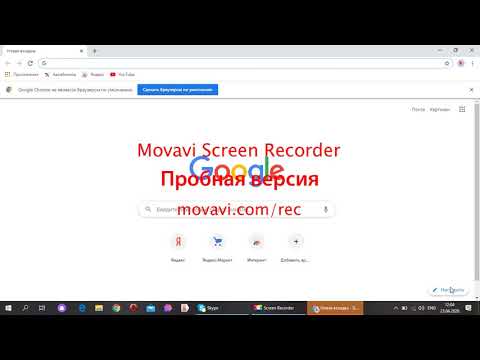 Принцип установки сводится к изменению стандартной темы на устройстве, что может повлиять на отображение иконок приложений. В процессе использования никаких вылетов и зависаний выявлено не было. Лаунчер работает плавно и стабильно, при этом не замедляя систему.
Принцип установки сводится к изменению стандартной темы на устройстве, что может повлиять на отображение иконок приложений. В процессе использования никаких вылетов и зависаний выявлено не было. Лаунчер работает плавно и стабильно, при этом не замедляя систему.
Темная тема Ponder
QR-Code
Темная тема Ponder
Developer: Android Theme Studio
Price: Free
После запуска приложения потребуется установить на смартфон CM Launcher. Именно с данным лаунчером тема будет корректно работать. По отзывам никаких проблем с оформлением не наблюдается, однако есть жалобы на большое количество рекламы. К сожалению подобные утилиты не способны заменить официальное черное оформление. Они могут изменить стиль рабочего стола, но никак не системных программ. Но если других вариантов нет, то подобный софт может стать хорошей альтернативой.
Pure Black Launcher Theme
QR-Code
Pure Black Launcher Theme
Developer: Love themes for Android Free.
Price: Free
Довольно удобный лаунчер, отличающийся быстротой и плавностью работы. Для включения темы нужно загрузить на устройство ME Launcher. Сделать это можно самостоятельно, либо нажав кнопку «Загрузить с Google Play» в приложении. После этого поменяйте стандартный лончер на только что установленный. Внешнее оформление рабочего стола должно значительно измениться.
На каких версиях Андроид можно сделать черную тему
В связи с популяризацией перехода от светлых тем оформления сервисов и приложений к темным, компания Google решила внедрить подобный вариант цветовой визуализации интерфейса. Первые попытки встроить «ночной режим» были предприняты во время выпуска в свет 7 версии Андроид, но они оказались безуспешными.
Позже с учетом ошибок, данная функция была доработана и введена в более поздние версии операционной системы. И уже начиная с Android 9.0, она успешно используется и активизируется автоматически в зависимости от времени суток.
Несмотря на это владельцы смартфонов, работающих на базе ОС Андроид более ранних выпусков, также могут с комфортом пользоваться темной темой. Дело в том, что в этих устройствах имеется скрытая от посторонних глаз настройка, позволяющая оформить интерфейс в «мрачных» тонах, только известно об этом далеко не всем пользователям.
В результате несложных манипуляций можно воспроизвести черный задний фон, а на нем белый шрифт. Использовать подобную цветовую гамму можно на всех мобильных устройствах, работающих под управлением ОС Android 5.0 Lollipop и новее. Однако стоит учесть, что это может привести к снижению скорости их работы.
Каким образом в ВКонтакте сменить стандартную тему на чёрную на ПК
Как бы вы не старались, но на официальном сайте Vkontakte не найти в настройках тёмную тему. Пока что разработчики не обсуждают это в своём блоге. Но чем чаще будет появляться вопрос от пользователей о смене оформления в ВК, тем вероятнее, что эту возможность скоро введут. А пока мы сможем изменить цвет интерфейса социальной сети при помощи сторонних программ и расширений для браузера. Вам может понадобиться войти в мобильную версию ВК через компьютер.
А пока мы сможем изменить цвет интерфейса социальной сети при помощи сторонних программ и расширений для браузера. Вам может понадобиться войти в мобильную версию ВК через компьютер.
В ВК есть группа, которая посвящена расширению для браузеров. Оно работает только для компьютерной версии социальной сети. Группа находится по ссылке https://vk.com/vanilladark.
Здесь есть адреса страницы расширения в магазинах для всех популярных веб-навигаторов:
- Google Chrome;
- Яндекс Браузера;
- Opera;
- Mozilla Firefox.
Стиль назван Vanilla Dark. Установив его в браузер, ваша страница в VK сможет принять чёрный фон. Текст будет отображаться в светло золотистых тонах, что позволяет еще больше снимать напряжение с глаз пользователя. В нём также есть и белые тона текста. После установки вы сможете воспользоваться настройками темы и выбрать подходящие.
Настройки расширения Stylus
Расширение позволяет изменять некоторые элементы страницы. Например, сделать миниатюры аватарок квадратными. Или затемнить все изображения, которые отображаются на странице.
Например, сделать миниатюры аватарок квадратными. Или затемнить все изображения, которые отображаются на странице.
Чёрная тема в ВК «Vanilla Dark»
В расширении можно менять фон для своего профиля в Вконтакте. Они разбиты по названиям. В настройках их можно найти и применить, чтобы посмотреть, какой вам больше подходит.
Включение ночного режима и настройка расписания
Пользователь смартфона на базе ОС Android может настроить автоматическое включение «Ночного режима», а также настроить время его действия. Сделать это можно следующим образом:
- Открыть «Меню».
- Выбрать «Быстрые настройки».
- Нажать «Изменить».
- Найти графу «Ночной режим», перевести ползунок в активное положение.
- Настроить время: установить временной диапазон или выбрать «Включать ночной режим автоматически с учетом местоположения и времени суток».
Теперь яркость экрана будет снижаться автоматически в определенные промежутки.
Ночной режим по расписанию
Google добавляет возможность изменить фон YouTube Stories
Несколько месяцев назад Google интегрировал формат Истории в применении YouTube.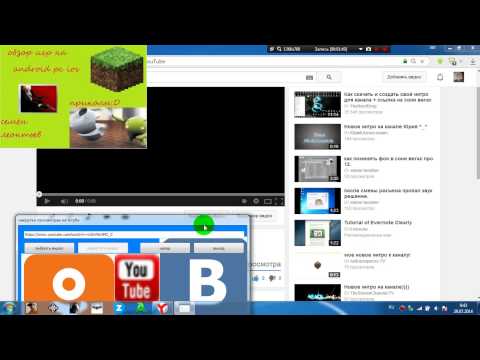 Постепенно он улучшался и уточнял свое поведение, и теперь они добавили новую функцию: изменить фон видео, как если бы у вас был цветность.
Постепенно он улучшался и уточнял свое поведение, и теперь они добавили новую функцию: изменить фон видео, как если бы у вас был цветность.
Индекс
- 1 Смена фона в YouTube Stories теперь возможна благодаря нейронной сети.
- 2 Google твердо придерживается формата историй.
Смена фона в YouTube Stories теперь возможна благодаря нейронной сети.
Если есть поле, в котором разработчики Google они очень хороши, это в алгоритмах и машинном обучении. В программного обеспечения. это зона комфорта Google, и она позволяет им совершать настоящие бесчинства или, проще говоря, забавные вещи. Применяя эти методы, они позволили пользователям
Как? потом обучение К системе. Не все устройства имеют двойные камеры, которые позволяют легко отличить фон от изображения, поэтому использование алгоритмов и процессов является ключевым моментом.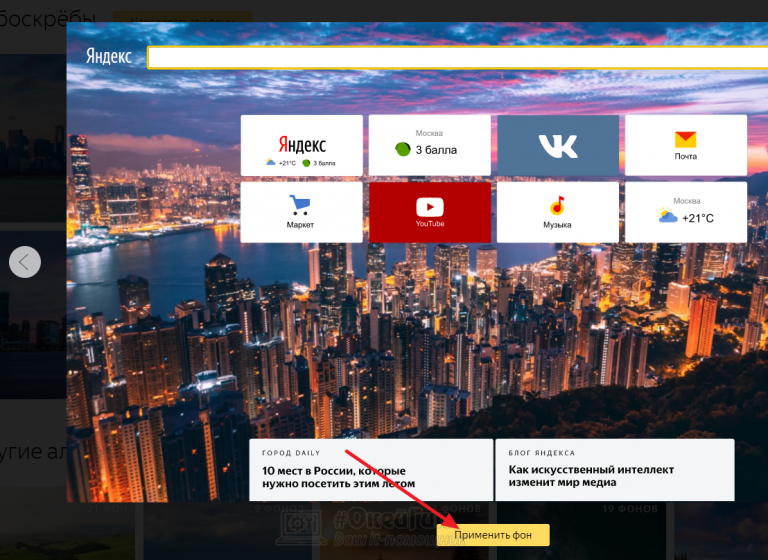 Чтобы убедиться, что это работает, Google обучил свое приложение методу, который понятен из следующего изображения:
Чтобы убедиться, что это работает, Google обучил свое приложение методу, который понятен из следующего изображения:
Как видите, нейронная сеть обнаруживает все элементы, которые обычно составляют лицо и контур человеческого тела, чтобы знать, что должно появиться на изображении. Остальное — это фонд, поэтому он предназначен для его устранения, чтобы интегрировать новый фонд. После того, как эти расчеты произведены, они используются для следующих, так что изменение фона может быть выполнено в видеоформате.
Подпишитесь на наш Youtube-канал
Результаты кажутся вполне удовлетворительными, предлагая серию заранее определенных фонов для использования в этих видео. Это не так хорошо, как использование цветности, но, безусловно, помогает. На данный момент он находится в формате бета-версии, и пользователи будут постепенно активированы.
Google твердо придерживается формата историй.
Snapchat популяризировал их, Instagram он присвоил их и теперь Google он хочет свой кусок пирога. Формат эфемерных историй оказался очень популярным среди молодого поколения, и Google знает об этом. Помня эту идею, он выпустил AMP Stories для новостей, и YouTube уже некоторое время пользуется этим форматом в своем мобильном приложении. Хотя с Истории AMP выбрать другой подход, ориентированный на использование новостей по-другому, но из надежных СМИ, Истории YouTube ближе к тому, чем мы можем наслаждаться в Instagram или Snapchat.
Формат эфемерных историй оказался очень популярным среди молодого поколения, и Google знает об этом. Помня эту идею, он выпустил AMP Stories для новостей, и YouTube уже некоторое время пользуется этим форматом в своем мобильном приложении. Хотя с Истории AMP выбрать другой подход, ориентированный на использование новостей по-другому, но из надежных СМИ, Истории YouTube ближе к тому, чем мы можем наслаждаться в Instagram или Snapchat.
Содержание статьи соответствует нашим принципам редакционная этика. Чтобы сообщить об ошибке, нажмите здесь.
Вы можете быть заинтересованы
Как изменить фон YouTube на белый?
от Grafixfather
Выберите изображение своего профиля. Коснитесь «Настройки». Коснитесь «Общие». Включите светлую или темную тему в приложении YouTube.
Также, знаете ли вы, можно ли изменить фон видео на YouTube?
Нажмите на изображение камеры, которое находится под тремя вертикальными точками.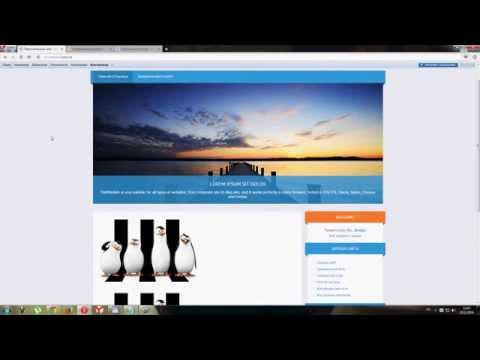 Внизу страницы вы увидите 2 варианта. Теперь вы можете сделать снимок или загрузить новое фоновое изображение из своих фотографий.
Внизу страницы вы увидите 2 варианта. Теперь вы можете сделать снимок или загрузить новое фоновое изображение из своих фотографий.
Вообще Почему у YouTube черный фон? Google внедряет темный режим в свои мобильные приложения YouTube. В прошлом году он добавил ранее скрытую возможность изменить фон YouTube с белого на черный на YouTube на настольных компьютерах и ноутбуках. Темный режим теперь доступен для iOS и сейчас распространяется на устройства Android, сообщает XDA Developers.
Здесь вы можете посмотреть видео Как изменить черный фон YouTube
Аналогично, как изменить цвет фона ваших видео
youtube.com/embed/nFah4blLO-s?feature=oembed» frameborder=»0″ allow=»accelerometer; autoplay; clipboard-write; encrypted-media; gyroscope; picture-in-picture» allowfullscreen=»»/>Часто задаваемые вопросы (FAQ)
Как избавиться от черного фона на YouTube?
Коснитесь значка профиля в правом верхнем углу. Откроется меню. Коснитесь «Настройки», затем коснитесь «Основные». Коснитесь переключателя «Темная тема», чтобы включить или выключить режим.
Как изменить фон Google?
Как настроить фон в приложении Google на Android
- Установите и откройте Google Go на смартфоне Android.
- Найдите и коснитесь значка шестеренки в правом верхнем углу экрана.
- Нажмите кнопку «Выбрать обои» в верхней части экрана.
Почему YouTube черно-белый?
Иногда ваши видео на YouTube становятся черными, потому что что-то в вашем браузере временно работает неправильно. Это можно исправить, просто обновив страницу. Нажмите кнопку или значок «Обновить» в веб-браузере или нажмите клавишу F5 на клавиатуре, чтобы перезагрузить страницу с видео. Затем посмотрите, может ли видео воспроизводиться нормально.
Нажмите кнопку или значок «Обновить» в веб-браузере или нажмите клавишу F5 на клавиатуре, чтобы перезагрузить страницу с видео. Затем посмотрите, может ли видео воспроизводиться нормально.
Как изменить фон Google?
Как настроить фон в приложении Google на Android
- Установите и откройте Google Go на смартфоне Android.
- Найдите и коснитесь значка шестеренки в правом верхнем углу экрана.
- Нажмите кнопку «Выбрать обои» в верхней части экрана.
Почему YouTube черно-белый?
Иногда ваши видео на YouTube становятся черными, потому что что-то в вашем браузере временно работает неправильно. Это можно исправить, просто обновив страницу. Нажмите кнопку или значок «Обновить» в веб-браузере или нажмите клавишу F5 на клавиатуре, чтобы перезагрузить страницу с видео. Затем посмотрите, может ли видео воспроизводиться нормально.
Как изменить фон Google?
Как настроить фон в приложении Google на Android
- Установите и откройте Google Go на смартфоне Android.

- Найдите и коснитесь значка шестеренки в правом верхнем углу экрана.
- Нажмите кнопку «Выбрать обои» в верхней части экрана.
Почему YouTube черно-белый?
Иногда ваши видео на YouTube становятся черными, потому что что-то в вашем браузере временно работает неправильно. Это можно исправить, просто обновив страницу. Нажмите кнопку или значок «Обновить» в веб-браузере или нажмите клавишу F5 на клавиатуре, чтобы перезагрузить страницу с видео. Затем посмотрите, может ли видео воспроизводиться нормально.
Ссылки на статьи…
- https://support.google.com/youtube/answer/7385323?hl=en&co=GENIE.Platform%3DAndroid
- https://www.ioforth.com/youtube-videos/how -to-change-background-on-youtube-channel-on-phone.htm
- https://www.cnet.com/tech/mobile/youtube-has-a-dark-mode-heres-how-to- enable-it/
- https://mashable.com/article/youtube-dark-mode-how-to
Что вы думаете об изучении программного обеспечения для проектирования?
Каковы атрибуты ваших любимых моушн-дизайнеров?
Как украсить маленькое помещение профессионально
Как украсить спальню простыми вещами?
Как создать кухню своей мечты?
Как оформить модную столовую?
Как оформить стильную гостиную?
Как сделать стильную прихожую?
Краткое руководство по базовому дизайну логотипа
Каковы лучшие виды карьеры в области дизайна?
Какой самый продаваемый цвет Street Color?
Ослабляет ли Color Street ногти?
Могут ли витамины изменить цвет вашей мочи?
Выведет ли уксус цвет из одежды?
Смоет ли уксус цвет с одежды?
Категории Теория цветаКак изменить цвет фона видео на YouTube
Многие из самых популярных видео на YouTube в значительной степени зависят от цветов.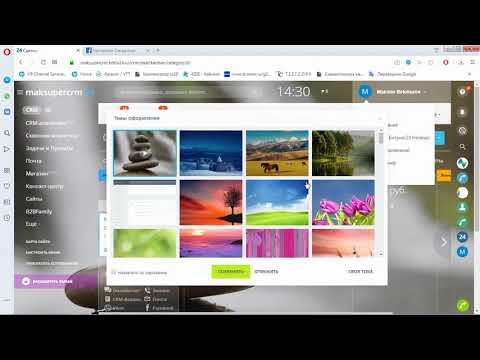 Цвета в HD-видео не только радуют глаз, но и помогают передать истории и свои чувства зрителю. Если вы серьезно относитесь к созданию уникальных и привлекательных видео для своих подписчиков YouTube, важно, чтобы вы придавали большое значение цветокоррекция видео .
Цвета в HD-видео не только радуют глаз, но и помогают передать истории и свои чувства зрителю. Если вы серьезно относитесь к созданию уникальных и привлекательных видео для своих подписчиков YouTube, важно, чтобы вы придавали большое значение цветокоррекция видео .
Цветокоррекция видео — это один из лучших способов улучшить ваши видео на YouTube после того, как они были записаны, и она может превратить ваши видео из хороших в великолепные. Но как? Как изменить цвет фона видео на YouTube?
Что ж, в этой статье подчеркивается важность коррекции цвета видео и показано, как эффективно корректировать цвет ваших видео на YouTube.
См. также: Как обрезать видео с YouTube на ПК/Mac
Зачем нужна цветовая коррекция/оценка видео перед публикацией на YouTube?
1. Цветокоррекция — это процесс балансировки и сопоставления цветов на изображении или, в целях данной статьи, на видео.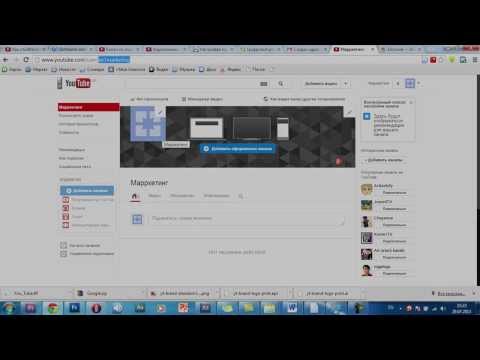 Если все сделано правильно, это может оказать огромное влияние на качество и впечатление от вашего видео на YouTube.
Если все сделано правильно, это может оказать огромное влияние на качество и впечатление от вашего видео на YouTube.
2. Если вы снимаете видео в разных средах, различия в цвете и освещении в каждой среде приведут к цветовым несоответствиям в ваших видео. Использование профессионального видеоредактора исправит эти несоответствия и придаст конечному видео точные и согласованные цвета.
3. Или вам также потребуется исправить цвета в тех случаях, когда вам нужно создать настроение в вашем видео. Например, если ваше видео посвящено веселому дню в парке, вы можете увеличить насыщенность и яркость цветов, чтобы сделать цвета более яркими и придать вашему видео захватывающее и радостное ощущение. С другой стороны, если вы снимаете видео о домах с привидениями, вам следует использовать более темные тона с меньшей насыщенностью, чтобы создать зловещее настроение.
4. …
Тогда как эффективно раскрасить видео на YouTube? Давайте найдем идеальное решение в разделе ниже.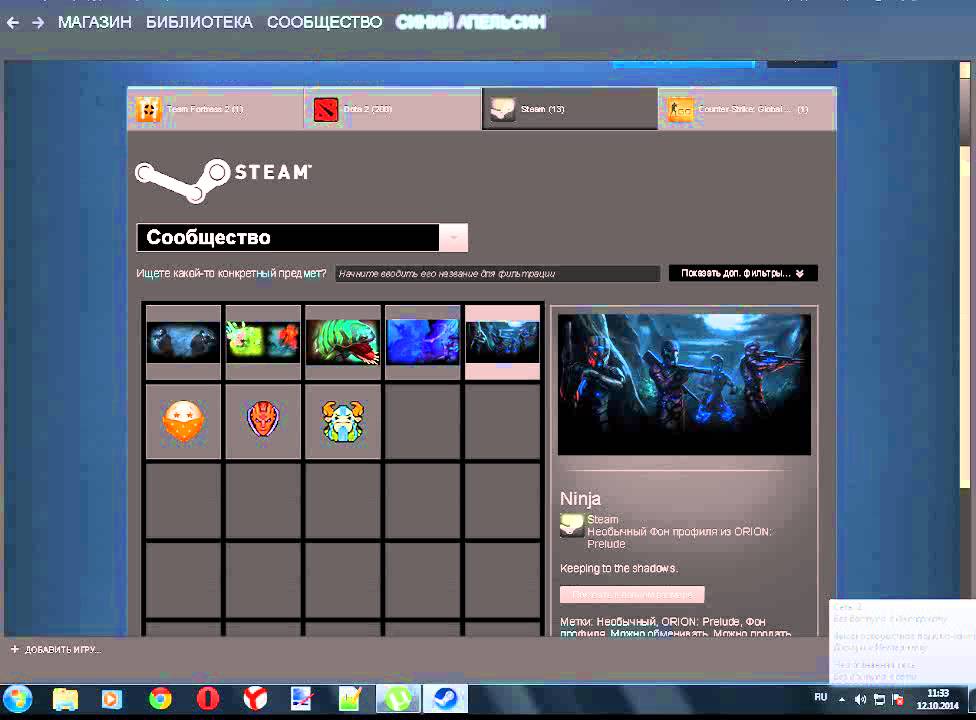
Filmora Video Editor — Как сделать цветокоррекцию или исправить видео для YouTube?
Цветокоррекция и цветокоррекция очень просты с Filmora Video Editor. Интуитивно понятный пользовательский интерфейс и высокое качество результатов делают его незаменимым видеоредактором для профессиональных пользователей YouTube по всему миру. Помимо цветокоррекции, этот видеоредактор «все в одном» также добавит крутые видеоэффекты и даст вам возможность загружать прямо на YouTube.
Теперь щелкните значок ниже, чтобы сначала получить этот инструмент цветокоррекции видео YouTube.
Бесплатная загрузка Бесплатная загрузка
Затем давайте проверим другие важные функции Filmora Video Editor:
- Мощные функции редактирования видео: обрезка, кадрирование, вращение, слияние/разделение, добавление субтитров и т. д.
- Более 500 потрясающих видеоэффектов, включая переходы, фильтры, наложения, заголовки, элементы и т.
 д. для справки.
д. для справки. - Более 157 поддерживаемых форматов видео, включая WMV, AVI, MP4, AVI, FLV, MOV, MKV, MPG/MPEG и т. д.
- Мощный аудиомикшер для обрезки длины саундтрека, изменения высоты звука, регулировки громкости и т. д.
Как использовать коррекцию цвета в Filmora Video Editor с помощью Fast Color Corrector?
Шаг 1. Добавьте видеофайл
Запустите программу и добавьте свой видеофайл, нажав кнопку «Импортировать медиафайлы сюда». В качестве альтернативы вы можете перетаскивать файлы прямо в интерфейс программы с вашего устройства хранения. Не стесняйтесь добавлять несколько файлов одновременно.
Шаг 2. Исправьте цвет видео
Перетащите видео на временную шкалу, а затем дважды щелкните по нему, чтобы открыть окно редактирования видео. Теперь у вас будет несколько настроек цвета, которые можно настроить в соответствии с вашими предпочтениями. К ним относятся Яркость, Контрастность, Насыщенность и т. д. Вам нужно всего лишь переместить ползунки влево или вправо, чтобы настроить параметры на нужные значения. Используйте окно предварительного просмотра для отслеживания изменений.
д. Вам нужно всего лишь переместить ползунки влево или вправо, чтобы настроить параметры на нужные значения. Используйте окно предварительного просмотра для отслеживания изменений.
Шаг 3. Расширенная коррекция цвета видео
Если вы опытный пользователь или любите экспериментировать, вы можете использовать расширенные настройки настройки цвета, чтобы изменить и установить цвет видео по своему усмотрению. Этот инструмент включает в себя такие параметры, как цветовая температура, 3D LUT, виньетка, HSL и т. д. Чтобы получить доступ к расширенному инструменту настройки цвета, вы можете напрямую щелкнуть его значок в верхней части строки меню.
Подробнее о том, как использовать расширенную настройку цвета видео >>
Шаг 4. Сохраните готовое видео и загрузите его на YouTube
Когда вы закончите работу над своим проектом, просмотрите видео, чтобы убедиться, что все выглядит идеально. Теперь выберите «Экспорт», чтобы сохранить видео в поддерживаемом YouTube формате, таком как AVI, FLV, MOV, 3GPP, MPEG4, WebM или WMV.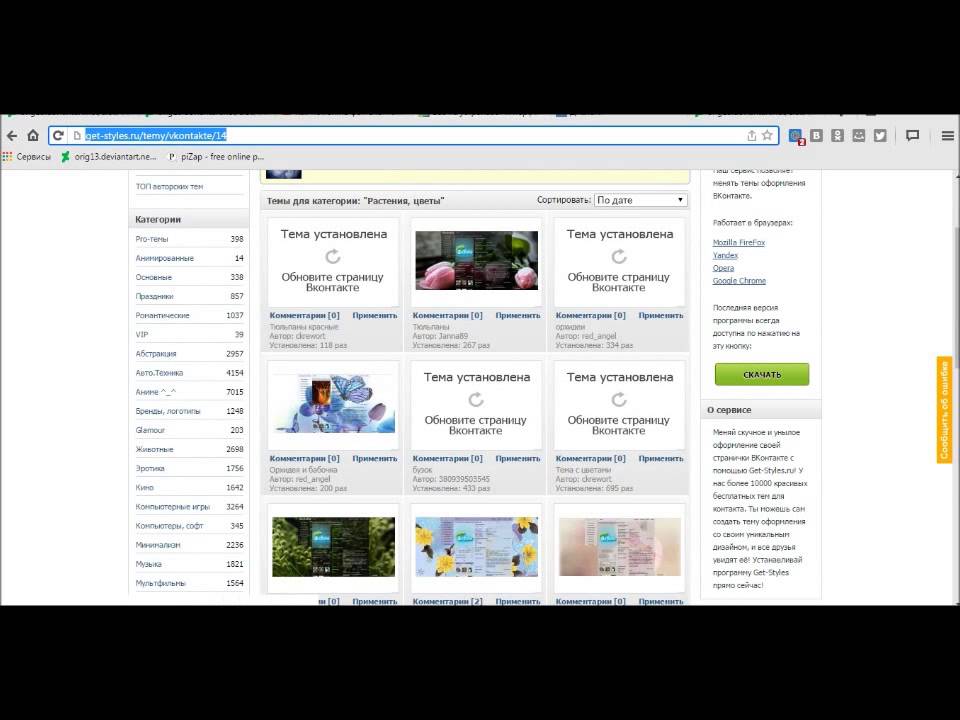 Вы также можете загрузить свое видео прямо из программы на YouTube или записать его на DVD.
Вы также можете загрузить свое видео прямо из программы на YouTube или записать его на DVD.
Читайте также:
Как увеличить громкость видео для YouTube
Как перевернуть видео YouTube на Windows или Mac
Как редактировать видео шаг за шагом
Часто задаваемые вопросы, которые вы, возможно, захотите узнать о цветокоррекции видео
Если вы новичок в концепции цветокоррекции видео, маловероятно, что вы получите нужные результаты с первой попытки. Рекомендуется задать себе следующие 3 вопроса, которые помогут вам принимать более взвешенные решения и добиваться отличных результатов при цветокоррекции и цветокоррекции.
1. Какой монитор лучше всего использовать?
При цветокоррекции важно использовать хороший монитор, который точно отображает цвета. Мы не будем упоминать конкретные модели, поскольку это зависит от вашего личного бюджета, но мы поделимся полезными советами о том, как проверить, подходит ли ваш монитор для цветокоррекции.
2. Какое настроение/эмоции я хочу вызвать у своего видео?
Этот простой вопрос имеет решающее значение при точной настройке цветов видео. Когда вы определите свои цели до того, как начнете вносить коррективы, вы будете удивлены, насколько хорошим получится ваше видео. Важно, чтобы вы использовали цвета как можно лучше, чтобы передать зрителям настроение ваших видео. Если это счастливая сцена, обязательно сделайте цвета яркими, теплыми и живыми. Если это грустная сцена, используйте более ровные и темные цвета, соответствующие настроению.
3. Что я хочу выделить в своих видео?
Это важно, когда вы хотите, чтобы определенные темы или цвета привлекли внимание аудитории.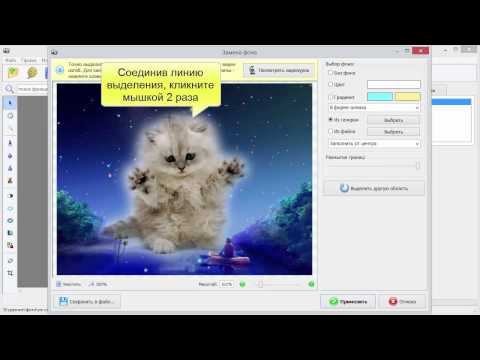
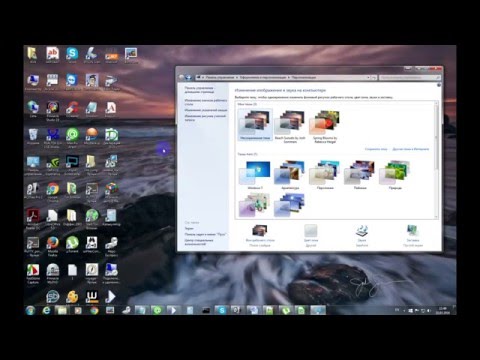
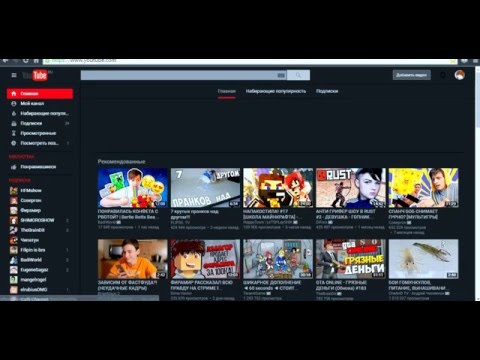

 д. для справки.
д. для справки.
Об авторе